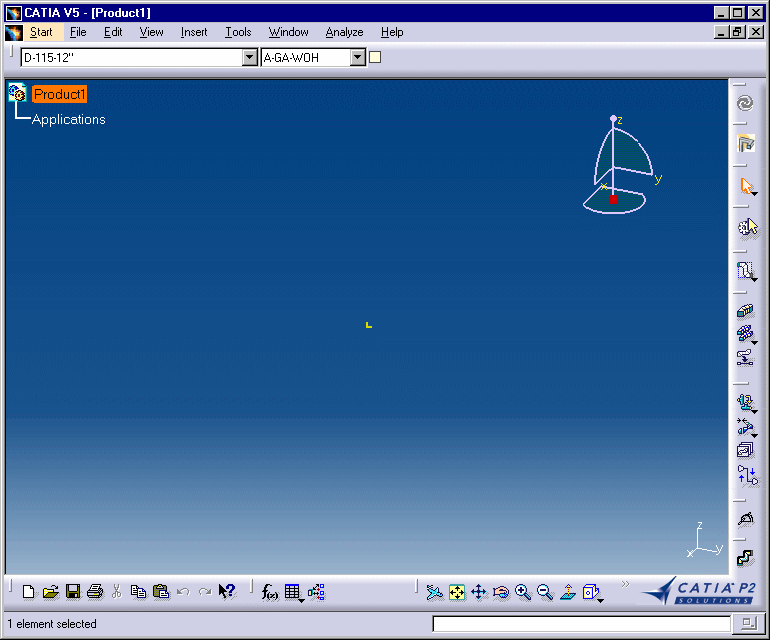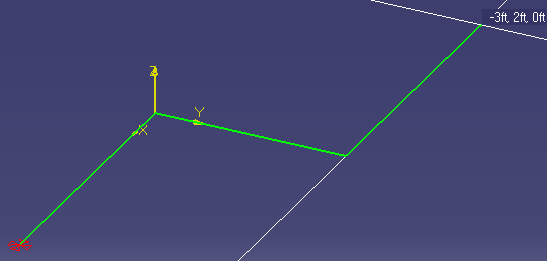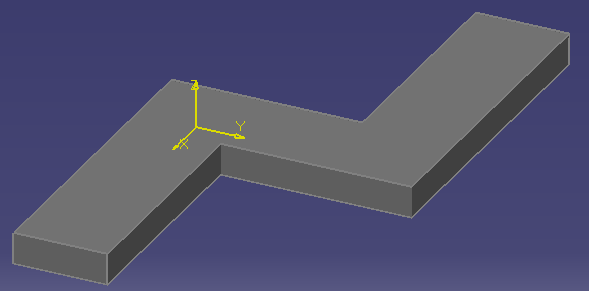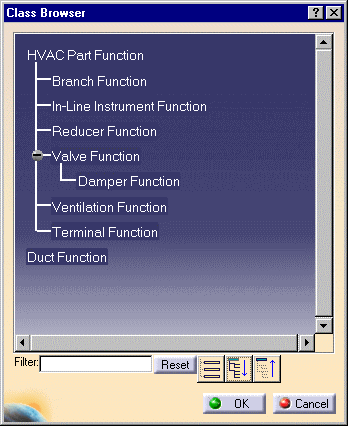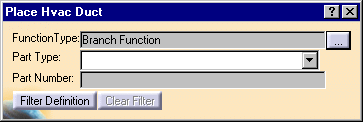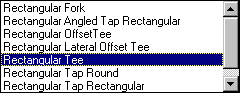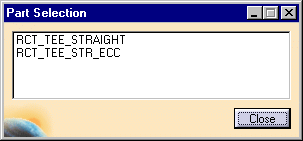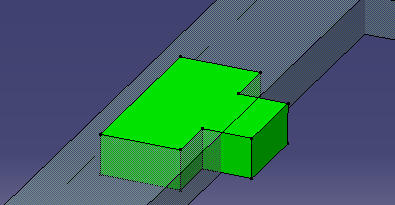|
|
Workbench Documentation Preface and Getting Started Equipment & Systems Engineering HVAC Design |
Продукт HVAC Design
предоставляет пользователю полный комплект инструментов для создания,
модификации, анализа и управления проектами
HVAC
систем
с использованием промышленных
стандартов, терминологии и практики.
Инструменты сфокусированы на создании
интеллектуального чертежа, который охватывает намерение проекта.
Продукт поддерживает определение конфигураций HVAC. Имеются все основные инструменты для интеллектуальной трассировки, размещения деталей и автоматического размещения компонентов. Полный набор трасс и методов размещения деталей позволяет пользователям выбирать тот, который является наиболее подходящим для данной ситуации. Спецификации, которые запускают проект, доступны, чтобы гарантировать совместимость с проектным стандартом. Функция, управляющая проектом, используется для гарантии, что проект будет доступен для любого сценария модификации.
Кроме того, имеется возможность произвести быструю проверку информации проекта и генерировать соответствующий отчёт. Очень интуитивный и удобный пользовательский интерфейс позволяет пользователю создавать, модифицировать и управлять проектами.
Продукт включает исчерпывающие и гибкие функции установки, которые обеспечивают точным методом определения стандартов проекта и каталогов, которые позволяют пользователям быстро получить готовую продукцию. Этот продукт поставляется со стартовым каталогом трасс и соединительных деталей в соответствии со стандартом American National Standard Institute (ANSI).
Совместно с другими продуктами, HVAC Design обеспечивает пользователя возможностью управлять своим проектом от концепции, до размещения на судне или заводе.
Вход в среду проектирования
|
|
В этом примере будет показано как войти в среду проектирования HVAC Design. |
|
|
|
1. |
Из меню Start выберите Equipment & Systems > HVAC Design. |
|
2. |
Система переходит в среду проектирования HVAC Design.
|
|
|
|
Перед выполнением некоторых задач, Вы должны корректно настроить некоторые опции. Более подробно смотрите в разделе Customizing.
|
|
Установка единиц
|
|
В этом примере буде рассмотрена установка единиц измерения. |
|
|
|
1. |
Выберите из меню Tools -> Options. |
|
|
2. |
Раскройте в дереве, расположенном в левой части окна, объект General, выберите Parameters and Measure и перейдите на закладку Units. |
|
|
3. |
В колонке Magnitudes выберите Length и выберите единицу измерения, которую будете использовать, в данном случае Foot. |
|
|
4. |
Теперь в списке Magnitudes выберите Area. Выберите единицу измерения площади - Square foot. |
|
|
5. |
В дереве Options выберите Equipments & Systems и перейдите на закладку General. |
|
|
6. |
В поле Grid Step установите 1ft. |
|
|
7. |
Нажмите кнопку OK.
|
Создание трассы
|
|
В этом примере будет описано как создать трассу. Когда Вы создаёте трассу, Вы "переключаете" рабочую среду так, чтобы можно было размещать компоненты системы. В данном случае Вы создадите трассу в "пустом пространстве". На практике Вы будете прокладывать трассу в более сложной обстановке - палуба судна или этаж дома, например. В приведённом ниже примере не имеет значение где будет начало, а где конец трассы - но при работе над практическим проектом Вы должны будете размещать начало и конец трассы в определённых местах, а Ваша трасса должна будет иметь конкретные размеры и форму. |
|
|
|
Более подробно об ID линий Вы узнаете позже, но Вы должны знать, что трасса связана с ID линии. ID линии - организационный элемент, который идентифицирует типовой и номинальный размер трассы (например, HVAC, 10 in.) но может также включить такие атрибуты как, например, спецификация канала, категория материала, спецификация изоляции и т.п. Эти свойства ID линии гарантируют, что детали, которые Вы размещаете, удовлетворяют требованиям ID линии и целям проекта. ID линии Вашей трассы отображается на верхней панели инструментов с левой стороны.
Более подробно, включая то как выбрать ID линии, смотрите в Managing HVAC Lines. |
|
|
|
1. |
Нажмите иконку Route a Run
Note: Если открывается диалоговое окно Design Rule: Multiple Rule Found, это значит, что для выбора доступно более одного типа трассы. Например, может быть несколько вариантов для Turn Radius, Diameter Factor или Number of Miter Cuts. Для этого сценария выбор неважен, поскольку Вы только изучаете основы создания простой трассы. Произведите выбор из таблицы и нажмите кнопку OK. |
|
|
2. |
В
диалоговом окне Run выберите Point-To-Point
|
|
|
3. |
В HVAC Design иконки Section Type появляются в диалоговом окне Run.
Можно осуществлять выбор из No Section, Rectangular Section, Round Section, Flat Oval Section и Radius Corner Section. Выберите Rectangular Section.
Нажмите иконку Section
Убедитесь, что опция отображения установлена на Solid
Опять открывается диалоговое окно Run. Размеры сечения в поле Section, поля Min. Turn radius и Min. length отображают значения по умолчанию для используемой Line ID. |
|
|
Более подробно о настройках и опциях диалоговых окон Run и Section смотрите в Routing a Run. |
|
|
|
4. |
Для начала трассировки щёлкните где-либо в графической части окна, переместите курсор и опять щёлкните. Первый сегмент трассы создан. Опять переместите курсор и щёлкните. Создайте трассу из трёх сегментов, как показано на приведённом ниже рисунке.
|
|
|
5. |
Завершите трассировку двойным щелчком. Трасса отображена твёрдотельным объектом.
|
|
6. |
Вы создали трассу из трёх сегментов. Теперь Вы можете разместить на ней объекты.
|
|
Размещение объекта на трассе
|
|
В этом примере будет показано как разместить на трассе объекты, в данном случае тройник с прямоугольным сечением. |
|
|
|
Описанная ниже процедура размещения объекта является упрощённой. Более детально этот процесс описан в Placing Parts. |
|
|
|
1. |
При отображённой трассе нажмите иконку Place HVAC Part
|
|
2. |
Укажите точку на трассе, где Вы желаете разместить объект - открывается диалоговое окно Class Browser. |
|
|
|
3. |
Нажмите иконку Class Browser (расположена за полем Function Type) для открытия диалогового окна Class Browser. Дважды щёлкните по объекту HVAC Part Function для раскрытия списка.
|
|
|
4. |
Выберите Branch Function. Функция отобразится в соответствующем поле диалогового окна Place HVAC Duct.
|
|
|
5. |
В диалоговом окне Place Tubing Part щёлкните по стрелке в поле Part Type для раскрытия списка доступных деталей и выберите тройник прямоугольного сечения (rectangular tee).
Если имеется только один тип детали, поле Part Number будет серого цвета, щелкните по позиции, где Вы желаете разместить объект. |
|
|
6. |
Если имеется более одной детали для выбранного Вами типа, появляется диалоговое окно Part Selection. Произведите выбор из предоставленного списка.
|
|
|
7. |
Тройник размещён в указанной позиции.
|
Equipment & Systems Engineering